マイクロソフトがBluetooth LEオーディオの要件とWindows 11、10のサポートの詳細を発表

Microsoft は、2023 年 5 月に Windows 11 22H2 KB5026446 (ビルド 22621.1778) (Moment 3 とも呼ばれる) で Bluetooth LE (低エネルギー) オーディオ サポートを導入しました。
Windows 10 では、右クリック操作が機能しない(またはコンテキスト メニューが表示されない)という問題が発生する場合があります。場合によっては、マウスの右クリックが非常に不規則に動作することがあります。
次の記事では、この問題を解決するための手順を説明します。以下の解決策に進む前に、すべてのシステム ファイルがそのままで破損していないことを確認することが重要です。
1.タブレットモードをオフにする
右クリック機能が動作しない原因は、コンピューターでタブレット モードが有効になっていることに直接起因している可能性があります。このモードでは、ほとんどの右クリック操作を実行できません。 Windows 10 PC でタブレット モードを無効にする方法は複数あります。
詳細な手順については、 「Windows 10 でタブレット モードを有効/無効にする」を参照してください。
2. Windowsのシェル拡張マネージャーを使用する
右クリックの問題は、コンテキスト メニューのサードパーティ拡張機能によっても発生することがあります。あまり手間をかけずにこれらの拡張機能を効果的に削除できるツールがあります。
ステップ 1: Shell Extension Manager をダウンロードします。
http://www.nirsoft.net/utils/shexview.htmlB2:ダウンロードが完了したら、キーボード ( Shift+ F10) を使用してアプリケーションを起動し、「管理者として実行」を選択します。ここではインストールは必要ありません。
B3:表示されるメニューで、[オプション]を選択します。[拡張機能の種類でフィルター]をクリックし、コンテキスト メニューを選択します。
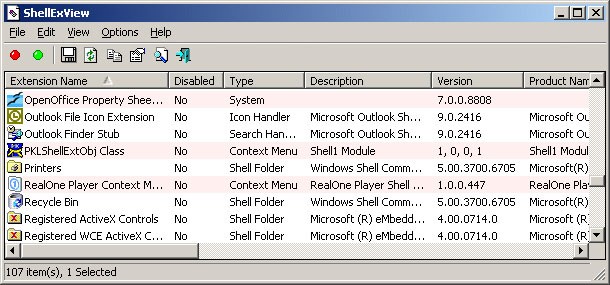
B4:リストが表示されます。ピンクの背景の項目にご注目ください。これらはサードパーティのソフトウェアによってインストールされる項目です。
B5:キーを押したままCTRL、ピンクの背景の項目をすべてクリックします。左隅の赤いボタンをクリックしてすべてを無効にします。
B6:再度、 [オプション]でエクスプローラーを再起動します。
B7:デスクトップを右クリックして、問題が解決したかどうかを確認します。問題が解決した場合は、サードパーティの拡張機能を 1 つずつ有効にしてください。
右クリックの問題が再度発生する場合、その原因は間違いなく、最後に有効にしたサードパーティの拡張機能にあります。必要に応じて、その拡張機能を無効にするか、親ソフトウェア/プログラムを完全にアンインストールします。
3. DISMコマンドを実行する
ドライブの状態が悪く、コンピューター上で右クリックが機能しない可能性があります。したがって、DISM コマンドを使用してチェックと修復を実行する必要があります。詳細な手順は、Quantrimang.com の記事「DISM を使用して Windows 10 イメージを修復する方法」に記載されています。
プロセスが完了したら、問題が解決するかどうかを確認します。
4. SFCスキャンを実行する
特定のドライバーまたは「.dll」ファイルが見つからないか破損している可能性があります。したがって、この手順では、SFC スキャンを開始してこの問題をチェックし、修正する必要があります。
ヒント: コンピューターまたはラップトップ/ノートブックに問題が発生した場合、リポジトリをスキャンして破損したファイルや欠落したファイルを置き換えることができるツールであるRestoro Repairを使用してみてください。
詳しい方法については、 「SFC コマンドを使用して Windows 10 システム ファイル エラーを修正する」の記事を参照してください。
5. レジストリエントリを削除する
場合によっては、レジストリ エントリをいくつか削除するだけでエラーが修正されることがあります。レジストリ設定が破損したり誤って構成されたりすると、オペレーティング システムの特定のコンポーネントが正常に機能しなくなる可能性があります。これを修正するには:
B1:Win +をクリックして実行Rを開きます。
B2: 「Regedit」と入力して押しEnter、レジストリ エディターを開きます。
B3:次のパスに移動します。
HKEY_CLASSES_ROOT\Directory\Background\shellex\ContextMenuHandlers\NvCplDesktopContext
B4:次のフォルダを除くすべてのフォルダを削除します:
B5:上記以外のフォルダーを右クリックし、リストから「削除」を選択して削除します。
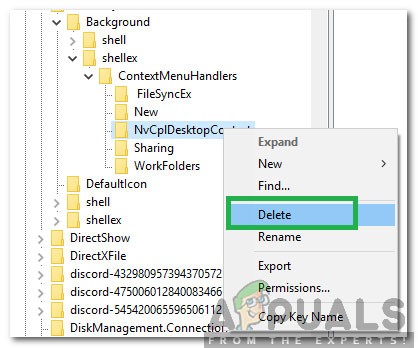
警告: 上記の手順の実行中にデスクトップが消え、作業するものが何もなくなり、残りのプロセスだけが残る場合があります。このような場合は、Ctrl+ Alt+を押してくださいDel。タスク マネージャーで、[ファイル] タブ > [新しいタスクの実行]を選択し、「explorer.exe」と入力します。すぐにデスクトップが表示されます。
6. 競合するアプリケーションをアンインストール/無効化する
議論中の右クリック エラーを引き起こす既知のアプリケーションがあります。これらのサードパーティ アプリケーションは HID を制御することが多く、バグ状態になり機能が失われることがあります。その場合、これらのアプリをアンインストール/無効にすると問題が解決する可能性があります。以下にそのようなアプリケーションの一覧を示します。
これらのアプリがインストールされている場合は、無効にするかアンインストールして再インストールしてください。問題を診断するために、コンピュータをセーフ モードで起動することも検討してください。
7. ドライバーを更新する
ドライバーは、ハードウェアとオペレーティング システムを接続する主要なコンポーネントです。いずれかのドライバーが破損しているか古くなっている場合は、最新バージョンに更新すると問題が解決する可能性があります。ドライバーは、問題のある Windows アップデートにより破損したり、Windows アップデートと同時に更新されなかった場合に古くなることがよくあります。
参考:コンピューター ドライバーを更新する 5 つの基本的な方法 で、詳細な手順を確認してください。
これらの方法がどれも役に立たない場合は、システムの復元を実行するか、Windows をリセットしてください。しかし、何かをする前に、マウスに欠陥がないことを確認してください。
Microsoft は、2023 年 5 月に Windows 11 22H2 KB5026446 (ビルド 22621.1778) (Moment 3 とも呼ばれる) で Bluetooth LE (低エネルギー) オーディオ サポートを導入しました。
Windows 10 のアバターを自分の写真やまったく新しいスタイルに変更すると、コンピューター上のユーザー アカウントを区別しやすくなります。
2024 年 10 月のレポートでは、他のバージョンの Windows と比較した Windows 11 の市場シェアの概要を示します。
Windows はハッカーに最も狙われるオペレーティング システムです。したがって、オンラインでもオフラインでも安全を保つには、PC の防御システムを強化する必要があります。この記事では、Windows 10 でセキュア サインインを有効または無効にする方法について説明します。
Windows 10 にプリンターを追加するのは簡単ですが、有線デバイスの場合のプロセスはワイヤレス デバイスの場合とは異なります。
Windows 10 を高速化したい、Windows 10 の速度を改善したい、または Windows 10 の起動を高速化したいですか? Windows 10 を高速化するすべての方法がこの記事に記載されています。読んで適用し、Windows 10 コンピューターの実行速度を速めてください。
Windows を初めて使用する場合でも、ベテランのユーザーであっても、最終的には診断が容易ではない問題にシステムが遭遇することになります。テクニカル サポートに連絡する前に、試すことができる PC 診断ツールがいくつかあります。
Windows クリップボード履歴は、Windows 10 の 10 月のアップデートで大幅に改良されました。
マイクロソフトは、このオペレーティング システムが 2025 年 10 月に必ず終了するという事実にもかかわらず、Windows 10 に新機能を追加する計画を発表し続けています。
Microsoft は Windows 11 をコンピューティングの未来として宣伝していますが、最近、多くの人がメインの PC を Windows 10 にダウングレードしています。このため、古いオペレーティング システムに戻すことは実際に価値がある場合があります。
Microsoft は公式コーデックを有料で提供しており、Windows 10 には含まれていません。ただし、クレジットカードを発行して 0.99 ドルを支払わなくても、コーデックを無料で入手できます。
タスクバーにマウスを移動すると、設定していない場合はデフォルトですべての機能が表示されますが、マウスを他の場所に移動すると、タスクバーは自動的に非表示になります。
Bluetooth は私たちの生活をよりスマートで便利にします。Windows 10 で Bluetooth が利用できないなどの Bluetooth の問題を回避するために、ユーザーは Windows 10 用の Bluetooth ドライバーを定期的にダウンロードして更新する必要があります。
Windows 10 の使い慣れた外観と操作性が恋しい場合は、いくつかの簡単な調整を行うだけで、スタート メニュー、タスク バー、その他の使い慣れた要素を復元できます。
Windows 10 でコンピューターのプロパティ (またはシステムのプロパティ) を開くには、次の 6 つの方法のいずれかを使用できます。
この記事では、ハードドライブが故障した場合に、アクセスを回復する方法をご紹介します。さあ、一緒に進めていきましょう!
一見すると、AirPodsは他の完全ワイヤレスイヤホンと何ら変わりません。しかし、あまり知られていないいくつかの機能が発見されたことで、すべてが変わりました。
Apple は、まったく新しいすりガラスデザイン、よりスマートなエクスペリエンス、おなじみのアプリの改善を伴うメジャーアップデートである iOS 26 を発表しました。
学生は学習のために特定のタイプのノートパソコンを必要とします。専攻分野で十分なパフォーマンスを発揮できるだけでなく、一日中持ち運べるほどコンパクトで軽量であることも重要です。
Windows 10 にプリンターを追加するのは簡単ですが、有線デバイスの場合のプロセスはワイヤレス デバイスの場合とは異なります。
ご存知の通り、RAMはコンピューターにとって非常に重要なハードウェア部品であり、データ処理のためのメモリとして機能し、ノートパソコンやPCの速度を決定づける要因です。以下の記事では、WebTech360がWindowsでソフトウェアを使ってRAMエラーをチェックする方法をいくつかご紹介します。
スマートテレビはまさに世界を席巻しています。数多くの優れた機能とインターネット接続により、テクノロジーはテレビの視聴方法を変えました。
冷蔵庫は家庭ではよく使われる家電製品です。冷蔵庫には通常 2 つの部屋があり、冷蔵室は広く、ユーザーが開けるたびに自動的に点灯するライトが付いていますが、冷凍室は狭く、ライトはありません。
Wi-Fi ネットワークは、ルーター、帯域幅、干渉以外にも多くの要因の影響を受けますが、ネットワークを強化する賢い方法がいくつかあります。
お使いの携帯電話で安定した iOS 16 に戻したい場合は、iOS 17 をアンインストールして iOS 17 から 16 にダウングレードするための基本ガイドを以下に示します。
ヨーグルトは素晴らしい食べ物です。ヨーグルトを毎日食べるのは良いことでしょうか?ヨーグルトを毎日食べると、身体はどう変わるのでしょうか?一緒に調べてみましょう!
この記事では、最も栄養価の高い米の種類と、どの米を選んだとしてもその健康効果を最大限に引き出す方法について説明します。
睡眠スケジュールと就寝時の習慣を確立し、目覚まし時計を変え、食生活を調整することは、よりよく眠り、朝時間通りに起きるのに役立つ対策の一部です。
レンタルして下さい! Landlord Sim は、iOS および Android 向けのシミュレーション モバイル ゲームです。あなたはアパートの大家としてプレイし、アパートの内装をアップグレードして入居者を受け入れる準備をしながら、アパートの賃貸を始めます。
Bathroom Tower Defense Roblox ゲーム コードを入手して、魅力的な報酬と引き換えましょう。これらは、より高いダメージを与えるタワーをアップグレードしたり、ロックを解除したりするのに役立ちます。




























